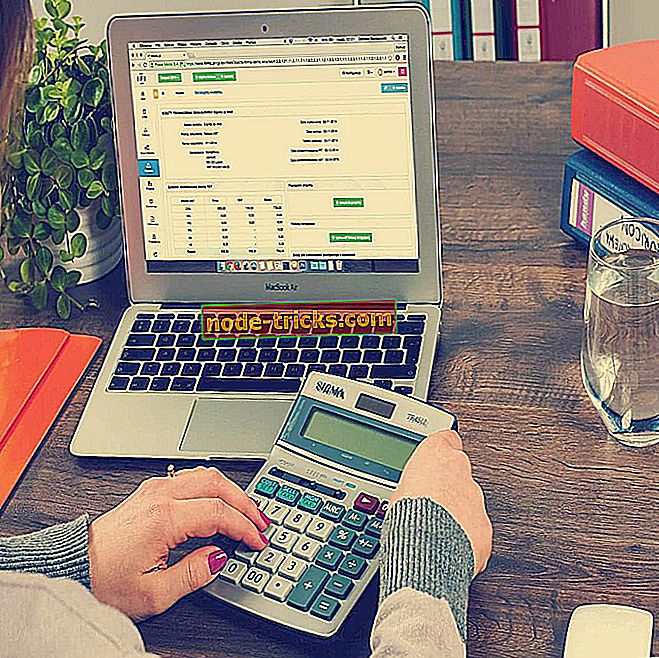Windowsリソース保護は要求された操作を実行できませんでした
' Windowsリソース保護で要求された操作を実行できませんでした 'は、SFCがWindows 10コンピューターで実行されている間に表示されるエラーメッセージです。 SFCはそれ自体がトラブルシューティングプロセスであるため、このシステムバグを素早く修正することが不可欠です。
常にスムーズに動作することができる完璧なオペレーティングシステムを見つけることは不可能であることを私達は皆知っています。 問題や機能不全が常にあり、それが私たちの日常の仕事の遂行を妨げることになります。 重要なのは、適切なトラブルシューティングツールを自由に使えるようにすることです。
そして、Windows 10では、システムの不具合のほとんどを修復するのに役立つ組み込みソフトウェアは、システムファイルチェッカー、または単にSFCです。 そのため、SFCが想定どおりに機能しない場合は、起こりうるエラーを迅速に解決する方法を見つけなければなりません。
SFCは専用のシステムスキャン機能です。 このプロセスはシステムの問題を探し、自動的に最も一般的なWindowsのソフト関連の問題を修復します。 しかし、状況によっては、SFC自体が誤動作を起こす可能性があります - スキャンの実行中に、次のエラーメッセージが表示されることがあります 。 そのため、そのような状況では、ステップバイステップガイドで説明されているように、システムファイルチェッカー機能を修正できる正確な解決策を見つける必要があります。
「Windowsリソース保護が要求された操作を実行できませんでした」SFCエラーを修正する方法
セーフモードからSFCを実行する
SFCスキャンを正常に完了できない場合は、セーフモードから同じ手順を開始する必要があります。 Windows 10 OSがセーフモードで実行されると、すべてのサードパーティ製アプリ、およびそのようなソフトウェアに関連するプロセスが停止または無効化されます。 そのため、SFCエラーが第三者のソフトウェアと何らかの関連がある場合は、これでシステムスキャンを正常に実行することができます。 デバイスをセーフモードですぐに再起動する方法は次のとおりです。
- Windows 10デバイスでRunエンジンを起動します 。Win + Rキーボードのキーを同時に押します。
- ファイル名を指定して実行ボックスにmsconfigを入力し、OKをクリックします。
- System ConfigurationからBootタブに切り替えます。
- [ 起動オプション]で [ セーフモード]チェックボックスをオンにし 、下から[ 最小]も選択します。
- [OK]をクリックして[適用]をクリックします。
- プロンプトが表示されたら再起動を選択します。
- これであなたのデバイスは自動的にセーフモードで再起動されます。
- そこからsfc / scannowコマンドを実行してください。
いくつかのセキュリティを変更する
何らかの理由でwinsxsフォルダにアクセスできない場合、SFCは中断される可能性があります。 このフォルダのセキュリティ記述子を変更することでそれを変更することができます - ただ次のステップを使ってください:
- Windowsのスタートアイコンを右クリックし、表示された一覧からコマンドプロンプト(管理者)をクリックします。
- cmdに「 ICACLS C:Windowswinsxs」と入力して、最後にEnterキーを押します。
- コマンドプロンプトウィンドウを閉じます。
- Windows 10システムを再起動してください。
- 問題が修正されたはずなのでSFCを実行します。
コマンドプロンプトからCHKDSKを実行する
SFCがクラッシュするもう1つの理由は、ハードディスクエラーに関連しています。 SFCと同様に、Windows 10にはデフォルトでハードディスクのエラーを自動的にスキャンして修復できるトラブルシューティングプロセスがあります - CHKDSK機能。 だから、これを行う方法を学びましょう:
- お使いのデバイスで管理されたcmdを開きます - Windowsのスタートアイコンを右クリックして、 コマンドプロンプト(管理者)を選択します。
- cmdウィンドウでchkdsk / rと入力してEnterを押します。
- ディスクチェックを実行するタイミングを尋ねられます。 「y」を入力してEnterキーを押します。
- cmdウィンドウを閉じてコンピュータを再起動します。
- スキャンが自動的に開始されます。
- その後、SFCスキャンを実行してみてください。
最終的な考え
このチュートリアルで詳述されている2つの方法は、Windows 10で「 Windowsリソース保護は要求された操作を実行できませんでした 」エラーを解決するのに役立ちます。これでSFCスキャンを実行できます。
SFCスキャンを開始するには、昇格したcmdウィンドウ内でsfc / scannowコマンドを実行する必要があります - このプロセスについても、上記のガイドラインで説明されています。